为了保护电脑不被病毒侵害,我们windows11系统是自带杀毒软件的,但是有些玩家不知道这些杀毒软件在哪,首先我们打开windows11的设置选项,然后点击隐私和安全性选项找到windows安全中心,在这里就能找到windows11自带的杀毒软件咯,用户可以根据自己的需求选择关闭或开启系统自带的杀毒软件。
windows11自带的杀毒软件位置介绍
1、点击下方任务栏的开始菜单,找到并进入“设置”
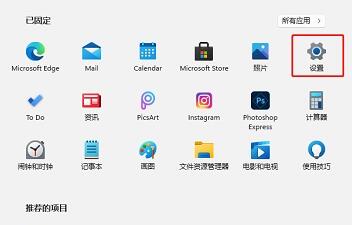
2、点击左侧边下方的“隐私和安全性”
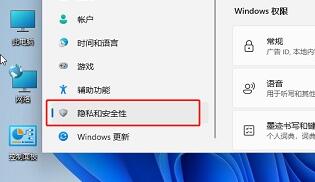
3、在右边找到并进入“windows安全中心”
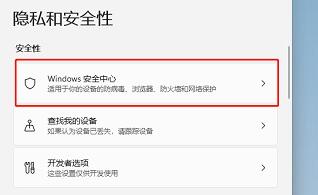
4、进入后选择“打开windows安全中心”就是windows11自带的杀毒软件
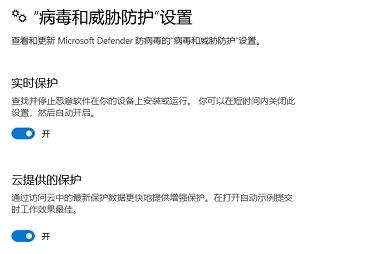
5、在其中就可以打开或关闭windows11自带的杀毒软件了
相关阅读
热门教程
最新教程